五六年级教案.docx
《五六年级教案.docx》由会员分享,可在线阅读,更多相关《五六年级教案.docx(36页珍藏版)》请在冰豆网上搜索。
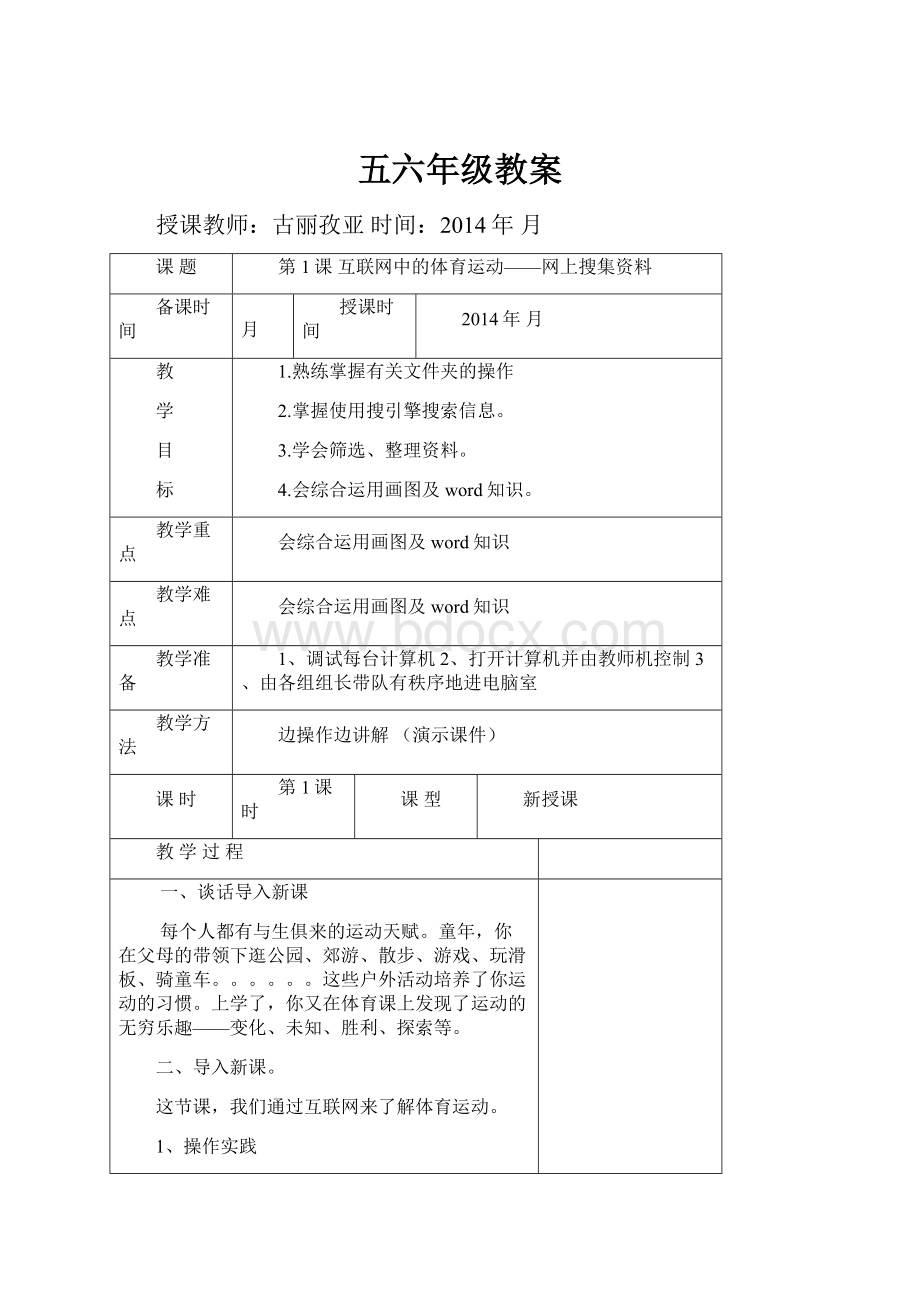
五六年级教案
授课教师:
古丽孜亚时间:
2014年月
课题
第1课互联网中的体育运动——网上搜集资料
备课时间
月
授课时间
2014年月
教
学
目
标
1.熟练掌握有关文件夹的操作
2.掌握使用搜引擎搜索信息。
3.学会筛选、整理资料。
4.会综合运用画图及word知识。
教学重点
会综合运用画图及word知识
教学难点
会综合运用画图及word知识
教学准备
1、调试每台计算机2、打开计算机并由教师机控制3、由各组组长带队有秩序地进电脑室
教学方法
边操作边讲解(演示课件)
课时
第1课时
课型
新授课
教学过程
一、谈话导入新课
每个人都有与生俱来的运动天赋。
童年,你在父母的带领下逛公园、郊游、散步、游戏、玩滑板、骑童车。
。
。
。
。
。
这些户外活动培养了你运动的习惯。
上学了,你又在体育课上发现了运动的无穷乐趣——变化、未知、胜利、探索等。
二、导入新课。
这节课,我们通过互联网来了解体育运动。
1、操作实践
1.我们可以“体育运动”为题,分组收集各种资料。
以下是供同学们参考的网站:
新浪科技风暴:
搜狐体育:
CCTV5:
2.确定关键词,用XX或Google搜索引擎,搜索有关体育运动的网站或网页。
这些网站上有关体育运动的资料形式各异,有文字,图片、声音,还有与主题相关的视频。
先成立探究小组,明确分工,制定活动步骤,再建好文件夹,用来分类保存不同资料。
我们将活动情况记录在下表中。
巩
固
练
习
2.交流评价
1.通过“网上邻居”或收发E-mail,与其他小组共享收集到的资料。
2.说一说其他小组的计划有哪些是自己所在小组可以借鉴的。
3.我还搜索出另外的关于体育运动的网站:
_____________________________搜索时,我确定的关键词是:
————,————,——————
板
书
设
计
第1课互联网中的体育运动——网上搜集资料
1、操作实践
2.交流评价
作业
背会:
课后
小记
授课教师:
古丽孜亚时间:
2014年月
课题
课2课运动进行曲——用计算机表达运动故事
备课时间
月
授课时间
2014年月
教
学
目
标
(一)知识目标
用“画图”软件创作有关体育运动的图画。
(二)能力目标
用word编辑一份自己体育锻炼经历的小报。
(三)情感目标
学生能够了解PowerPoint的窗口组织,培养了学生的思维和动手操作能力
教学重点
用word编辑一份自己体育锻炼经历的小报。
教学难点
用word编辑一份自己体育锻炼经历的小报。
教学准备
1、调试每台计算机2、打开计算机并由教师机控制3、由各组组长带队有秩序地进电脑室
教学方法
边操作边讲解(演示课件)
课时
第1课时
课型
新授课
教学过程
一、导入新课。
运动就像阳光,空气和水,是人类健康成长的必需品。
运动不仅让我们身体强壮,健美,还有助于培养良好的个性和意志品质,让我们热爱运动,享受运动,坚持运动。
本节课,我们将运动的故事用不同的信息技术知识表达出来。
二、讲授新课
1.操作实践
1.想一想,自己打算怎样运用上节课收集到的资料,完成本课的探究学习。
2.按照上节课各小组制订的活动步骤,进入“加工整理信息”过程。
2.交流评价
1.说一说你最喜爱和擅长的体育锻炼项目。
2.向同学们展示本组创作的作品,将大家认可的好作品打印张贴出来,办一期关于体育运动的板报。
3.了解体育端丽对我们健康成长的重要性。
从现在开始,要充分利用体育课,课间活动或校外时间,积极参与阳光体育活动,做到每天锻炼一小时。
你将怎样安排每天的锻炼计划?
总结:
本单元的学习,我们了解了体育运动知识。
不但利用互联网进行了探究学习,而且运用word和“画图”软件进行信息表达的能
力也有所提高。
今后,我们还要多开展这样的实践活动,让自己的能力得到锻炼。
巩固练习
1.谈一谈:
通过本节课的学习,你对word和“画图”软件有没有新的认识?
2.你的综合应用能力有没有新的提高?
板
书
设
计
课2课运动进行曲——用计算机表达运动故事
1、操作实践
2.交流评价
3、总结
作业
背会:
课后
小记
授课教师:
古丽孜亚时间:
2014年月
课题
第3课水从哪里来----基本操作
备课时间
月
授课时间
2014年月
教
学
目
标
1.学会打开于关闭PowerPoint。
2.在幻灯片中输入文字并保存演示文稿
3.放映演示文稿
教学重点
学会打开于关闭PowerPoint
教学难点
在幻灯片中输入文字并保存演示文稿
教学准备
1、调试每台计算机2、打开计算机并由教师机控制3、由各组组长带队有秩序地进电脑室
教学方法
边操作边讲解(演示课件)
课时
第1课时
课型
新授课
教学过程
一、谈话导入新课
人们用PowerPoint来制作讲座演示文稿,老师们也经常用它编辑讲课的主要内容。
PowerPoint是一款优秀的制作软件,很多工作都需要用它。
学会使用这个软件,一定给我们带来许多帮助。
二、导入新课。
师:
1、启动PowerPoint的二种方法。
(1)从“开始”菜单中启动。
单击“开始”按钮,选择“程序”项后,将光带移到MicrosoftPowerPoint标志上,然后单击鼠标左键或按回车键。
(2)用鼠标左键双击快捷图标“PowerPoint”。
(学生动手操作)
师:
2、学生认识工具栏、快捷菜单和常见的视图方式。
(1)标题栏;
(2)菜单栏;(3)“常用”工具栏;(4)“格式”工具栏;(5)演示文稿窗口;(6)垂直滚动条;(7)水平滚动条;(8)视图按钮;(9)状态栏。
(学生动手操作)
3、退出“PowerPoint”的两种方法。
(1)鼠标左键单击“标题栏”右侧的“×”按钮。
(2)打开菜单栏中快捷按钮“文件”,单击“退出”。
4、新建一个文档的两种方法。
1、鼠标左键单击“标题栏”中文件中的“新建”。
2、鼠标左键单击“常用”工具栏中的“新建”按钮。
(学生动手操作)
巩
固
练
习
1、启动PowerPoint的二种方法如何操作?
2、学生认识工具栏、快捷菜单和常见的视图方式。
3、退出“PowerPoint”的两种方法如何操作?
4、新建一个文档的两种方法如何操作?
课
后
小
记
本堂课主要介绍了PowerPoint,通过上课让同学们会操作:
1、启动PowerPoint的二种方法。
2、学生认识工具栏、快捷菜单和常见的视图方式。
3、退出“PowerPoint”的两种方法。
4、新建一个文档的两种方法。
板
书
设
计
第3课水从哪里来----基本操作
1、启动PowerPoint的二种方法。
2、学生认识工具栏、快捷菜单和常见的视图方式。
3、退出“PowerPoint”的两种方法。
4、新建一个文档的两种方法。
作业
背会:
课后
小记
授课教师:
古丽孜亚时间:
2014年月
课题
课4课PowerPoint窗口的基本组成
备课时间
月
授课时间
2014年月
教
学
目
标
(一)知识目标
学生能够了解PowerPoint窗口的基本组成。
(二)能力目标
对PowerPoint窗口基本组成的掌握。
(三)情感目标
学生能够了解PowerPoint的窗口组织,培养了学生的思维和动手操作能力
教学重点
对PowerPoint窗口基本组成的掌握。
教学难点
对PowerPoint窗口基本组成的掌握。
教学准备
1、调试每台计算机2、打开计算机并由教师机控制3、由各组组长带队有秩序地进电脑室
教学方法
边操作边讲解(演示课件)
课时
第1课时
课型
新授课
教学过程
一、复习。
1、启动PowerPoint的二种方法如何操作?
2、学生认识工具栏、快捷菜单和常见的视图方式。
3、退出“PowerPoint”的两种方法如何操作?
4、新建一个文档的两种方法如何操作?
一、新课引入。
二、导入新课。
PowerPoint启动手,在屏幕上出现PowerPoint的初始画面。
为了创建演示文稿,就要了解它的窗口的基本组成部分和使用PowerPoint中各种术语。
这一节课我们将学习PowerPoint的窗口基本组成部分及其功能,在这过程中由浅入深的说明遇到的各种术语。
通过这一节课的学习,可以初步了解PowerPoint概貌和它的强大功能。
1、窗口的标题栏。
、标题栏位于窗口顶部。
所有Microsoft家庭的应用程序均有相同的标题栏格式。
它的功能是说明应用程序名和在该应用程序中目前处理的对象名。
、位于标题栏的右端,有三个所有Microsoft应用程序及各种窗口均具有的图标按钮,它主要用于确定窗口的大小或关闭。
从左到右为:
窗口的最小化按钮:
单击它以后,使窗口缩小为任务栏上的一个图标按钮。
单击该图标又可以复原。
窗口的还原按钮:
单击它以后将窗口还原到原来的大小和位置。
口的关闭按钮:
单击它后将关闭当前的应用程序窗口,即退出该程序。
2、菜单栏。
它位于标题栏的下方。
在菜单栏内的最左侧,为演示文稿窗口的控制菜单按钮。
功能与所有的控制菜单按钮类似,单击该按钮,可以出现下拉菜单。
按钮的左侧有九个菜单项,每个菜单项都有包含有一组与菜单项相关的命令。
3、对话框。
在下拉式菜单中某些命令带有省略号(…),这表示该命令尚有附加信息。
单击它时,在屏幕上将显示此命令的一个对话框。
对话框是为用户提供与PowerPoint交换信息的场所。
4、常用工具栏。
常用工具栏一般位于菜单栏的下方。
在此栏中列出了使用PowerPoint过程中常用的工具按钮。
这些工具是各个菜单项的常用命令。
工具栏中每个工具按钮均以形象的“图标”形式列出。
如果不知道某个图标是什么含义,只需将光标指针指向这个图标,很快就会出现一个浅黄底色的小框,小框内列出该按钮的名称。
这种帮助形式在Windows中称为“工具提示”。
如果要使用某个工具,只需将光标指向该工具图标按钮,并单击该图标即可。
5、格式工具栏。
格式工具栏一般位于常用工具栏的下方。
“格式工具”栏的工具主要用于设置演示文稿中各种字符或段落格式。
各个命令均以形象的“图标”表示。
6、绘图工具栏、水平滚动条和垂直滚动条。
7、演示文稿窗口。
演示文稿窗口是PowerPoint窗口中最大的区域。
在该区域内可对演示文稿进行创建、编辑、绘制、插入、修改等的绝大部分处理工作。
巩固练习
学生自己观察PowerPoint窗口的基本组成。
课后小记
本堂课主要介绍了学生能够掌握PowerPoint窗口的基本组成。
板
书
设
计
第4课PowerPoint窗口的基本组成
1、窗口的标题栏。
2、菜单栏。
3、对话框。
4、常用工具栏。
5、格式工具栏。
6、绘图工具栏、水平滚动条和垂直滚动条。
7、演示文稿窗口。
8、状态栏。
作业
背会:
课后
小记
授课教师:
古丽孜亚时间:
2014年月
课题
第5课创建、打开和保存演示文稿及文稿视图
备课时间
月
授课时间
2014年月
教
学
目
标
(一)知识目标
学生能够掌握创建、打开和保存演示文稿。
(二)能力目标
学生能够掌握了解演示文稿视图
(三)情感目标
培养了学生的思维能力和动手操作能力。
教学重点
学生能够掌握创建、打开和保存演示文稿。
教学难点
1、学生能够掌握创建、打开和保存演示文稿的熟练操作。
2、学生能够掌握了解演示文稿的几种视图方式。
教学准备
1、调试每台计算机2、打开计算机并由教师机控制3、由各组组长带队有秩序地进电脑室
教学方法
边操作边讲解(演示课件)
课时
第1课时
课型
新授课
教学过程
教学过程:
一、复习。
通过前两章的学习,已为创建演示文稿打好了基础。
现在我们开始转入学习创建演示文稿。
实际使用的幻灯演示文稿包含有各种复杂的形式和内容。
为创建完整的幻灯演示文稿,首先要建立一个只包含文本的简单文稿,然后在该简单文稿上添加需要的一切对象。
二、导入新课。
1、为了创建新的演示文稿,先要打开空白演示文稿。
这只需在启动PowerPoint后的初始画面上,即在“PowerPoint”对话框上,选择“空演示文稿项”,再单击“确定”按钮,也可以在菜单栏上单击“文件”菜单中的“新建”命令项。
这样会打开“新建演示文稿”对话框,在该对话框中再单击“常用”选项卡,也可以在选定该项后,单击“确定”按钮。
这时将打开“新幻灯片”对话框。
在该对话框的“请选取自动版式”栏中列出了28种版式。
可以在这28种版式中选择一个希望要使用的版式。
一般第一张幻灯片为标题,作为例子我们第一张就选择“标题”版式,并单击“确定”按钮。
这样在屏幕上将显示新的空白演示文稿。
当然也可以选取其他的版式。
。
2、演示文稿的视图模式。
前面已创建了有两张幻灯片的演示文稿。
演示文稿在演示窗口显示的视图叫幻灯片视图。
在PowerPoint中根据不同处理要求,总共有以下四种视图。
幻灯片视图;
大纲视图;
幻灯片浏览视图;
备注页视图。
3、保存演示文稿。
在完成制作演示文稿后,必须保存在磁盘内,以便以后使用或进一步加工。
由于开始制作演示文稿时,我们没有指定它的文件名,会有一个临时的文件名“演示文稿1”,因此在保存过程中要指定一个文件名。
保存的方法比保存新演示文稿要简单,因为以相同的名字并在相同文件夹中保存。
为此只需在菜单栏“文件”项的下拉菜单中单击“保存”命令,或在常用工具栏中单击“保存”工具按钮。
这样就完成了保存演示文稿的工作。
保存是一件很重要的工作,弄的不好,会使创建的演示文稿丢失。
因此要养成良好的经常保存演示文稿的习惯。
例如20分钟左右保存一次,避免由于电源突然停电或其他什么意外停机造成损失。
巩固练习
1、学生能够掌握创建、打开和保存演示文稿的熟练操作。
2、学生能够掌握了解演示文稿的几种视图方式。
。
课后小记
本堂课主要介绍了学生能够掌握学生能够掌握创建、打开和保存演示文稿的熟练操作和几种视图方式。
板
书
设
计
第5课创建、打开和保存演示文稿及文稿视图
1、为了创建新的演示文稿,先要打开空白演示文稿。
2、演示文稿的视图模式。
幻灯片视图;
大纲视图;
幻灯片浏览视图;
备注页视图。
3、保存演示文稿。
作业
背会:
课后
小记
授课教师:
古丽孜亚时间:
2014年月
课题
第6课幻灯片里有故事——选择素材
备课时间
月
授课时间
2014年月
教
学
目
标
知识目标:
确定演示文稿主题,整理文字和图片资料
能力目标:
初步制作插入图片的故事幻灯片
情感目标:
培养了学生的思维能力和动手操作能力。
教学重点
学生能够熟练掌握本节课的操作方法。
教学难点
学生能够熟练掌握本节课的操作方法。
教学准备
1、调试每台计算机2、打开计算机并由教师机控制3、由各组组长带队有秩序地进电脑室
教学方法
边操作边讲解(演示课件)
课时
第1课时
课型
新授课
教学过程
一、导入新课
同学们都知道一个完整的漫画故事包含人物、故事情节,人物间的对话等要素。
这节课,我们挑选自己喜欢的题目,创编包含这些要素的好故事。
第一步:
从阅读过的各种故事中选一个题目,作为这次创编的主题,如《三个和尚外传》《假如匹诺曹遇到互联网》等;
第二步:
将故事情节用文字记录下来,注意故事要有新意,体现时代特点;
第三步:
利用互联网,素材库等媒体搜集故事里人图片素材;
第四步:
根据情节将图片、文字等插入到幻灯片中,形成演示文稿作品。
二、讲授新知
大家认为还应该有什么?
归纳整理好也写下吧!
1.操作实践
1.我创编的故事题目是:
2.故事情节概要如下:
3.我写的故事的意义是:
参考资料:
我想创编“三个和尚外传”这个故事,下面是我搜集到得图片素材。
图片文件名:
高个儿和尚.JPG,胖和尚.JPG,小个儿和尚.JPG
内容和用途:
站立,用于商量问题,观望等
坐下,用于思考,休息等站立,用于等待、说话。
行走,外出化缘
文字素材就是gus的叙述和人物间的对话,我按照故事情节的发展,按顺序把它们安排在不同的幻灯片上。
巩固练习
请按照故事情节的发展,安排每一张幻灯片上出现的人物形象,人物间的对话,并记录下来。
板
书
设
计
第6课幻灯片里有故事——选择素材
大家认为还应该有什么?
归纳整理好也写下吧!
1.操作实践
1.我创编的故事题目是:
2.故事情节概要如下:
3.我写的故事的意义是:
作业
背会:
课后
小记
授课教师:
古丽孜亚时间:
2014年月
课题
第7课故事新编
(一)——自选图形
备课时间
月
授课时间
2014年月
教
学
目
标
知识目标:
学会插入和编辑自选图形
能力目标:
学会按照不同的问题选择合适的自选图形
情感目标:
培养了学生的思维能力和动手操作能力。
教学重点
学会按照不同的问题选择合适的自选图形
教学难点
学会按照不同的问题选择合适的自选图形
教学准备
1、调试每台计算机2、打开计算机并由教师机控制3、由各组组长带队有秩序地进电脑室
教学方法
边操作边讲解(演示课件)
课时
第1课时
课型
新授课
教学过程
一、导入新课
下图是同学们喜欢的《三毛故事》四格漫画,请仔细观察图片中,三毛想问题是
怎样表达的?
大家看过的漫画故事中,都会在一些特殊图形里写上人物当时脑海里的想法和对话语音,这些特殊图形能表现漫画中人物当时的心情。
其实,我们用Powerpoint‘自选图形’就可以实现这种表现手法。
二、讲授新课
1.实践操作
‘自选图形’的用法在WORD里学过,要用它来表达人物的思想,老师和同学一起商量解决。
先打开‘绘图工具栏’。
同学们还记得自选图形的插入与编辑操作吗?
6.拖动这个按钮旋转自选图形。
5.拖动这个按钮调整自选图形的形状。
4.单击右键,用这个菜单设置自选图形的格式,如填充色、线条和粗细等。
2.小技巧
自选图形中的“标注”图形里可以直接输入文字,若大家需要文字内容出现在其他的自选图形,就要插入文本框了。
在文本框里面输入文字,将文本框设置为“无线条颜色”,并调整好文本框在自选图形的位置,最后的效果就像文字直接输入在自选图形中一样。
3.小试身手:
1.想象一下,下面两个图形适合表达怎样的情景?
板
书
设
计
第7课故事新编
(一)——自选图形
作业
背会:
课后
小记
授课教师:
古丽孜亚时间:
2014年月
课题
第8课故事新编
(二)——艺术字添加、删除幻灯片
备课时间
11月1
授课时间
2014年11月5
教
学
目
标
知识目标:
掌握艺术字的使用方法。
能力目标:
学习添加和删除演示文稿中的幻灯片并编辑新添加的幻灯片。
情感目标:
培养了学生的思维能力和动手操作能力。
教学重点
掌握添加和删除演示文稿中的幻灯片并编辑新添加的幻灯片。
教学难点
掌握添加和删除演示文稿中的幻灯片并编辑新添加的幻灯片
教学准备
1、调试每台计算机2、打开计算机并由教师机控制3、由各组组长带队有秩序地进电脑室
教学方法
边操作边讲解(演示课件)
课时
第1课时
课型
新授课
教学过程
一、新课导入
复习旧知
二、授新课
1.小试身手
上节课我们一起创编好了故事情节。
搜集整理了故事中任务的图片,安排好了每张幻灯片上出现的内容。
到底大家写了怎样一个故事呢?
我们powerpoint来表现一下吧!
艺术字是powerpoint等编辑软件的重要表现形式。
艺术字字体特点符合文字含义,具有美观有趣,醒目张扬等特性,是一种图案和装饰意味的字体变形。
我们在制作演示文稿时,应根据幻灯片的主题内容,合理有效地使用艺术字。
Powerpoint中艺术字的使用与WORD中的完全相同。
2.实践操作
1.插入艺术字
单击【插入|图片|艺术字】,在对话框中选择一种样式,再输入文字,可以改变字体,字号,还可以设置加粗或倾斜效果,最后单击“确定”按钮。
小技巧:
在执行【插入|艺术字】命令之前,可以选中标题文字,【编辑“艺术字”文字】对话框中自动出现标题文字,这样就不需要我们输文字了。
艺术字和图片一样,可以设置环绕效果,并调整大小和方向,最后放在合适的位置。
2.删除、添加幻灯片
在编辑故事时,常常根据事情情节发展增加或删减内容。
我们在制作演示文稿时,也需要在两张幻灯片之间增加幻灯片,或将不需要的幻灯片删除,使演示文稿主题更突出,故事情节更精彩。
在两张幻灯片之间单击,出现光标后,单击右键,选择“新幻灯片”。
可以在两张之间添加一张新幻灯片。
3.挑战自我
1.练习今天课堂所学知识
2.试一试,将你的名字艺术字改变字号、字体,看谁做的最漂亮。
巩固练习
根据演示,按照老师讲课的方法,把你的名字变成艺术字。
板
书
设
计
第8课故事新编
(二)——艺术字添加、删除幻灯片
1.小试身手
Powerpoint中艺术字的使用与WORD中的完全相同。
2.实践操作
1.插入艺术字
单击【插入|图片|艺术字】,在对话框中选择一种样式,再输入文字,可以改变字体,字号,还可以设置加粗或倾斜效果,最后单击“确定”按钮。
3.挑战自我
作业
试一试,你还能找的别的插入艺术字的方法吗?
课后
小记
授课教师:
古丽孜亚时间:
2014年月
课题
第10课冬季的精灵——搜集与整理资料
备课时间
11月1
授课时间
2014年月
教
学
目
标
知识目标:
要制作演示文稿,大家先要访问一些网站,浏览学习相关知识,并分类整理,再应用Powerpoint,完成初步制作
情感目标:
培养了学生的思维能力和动手操作能力。
教学重点
应用Powerpoint完成初步制作
教学难点
应用Powerpoint完成初步制作
教学准备
1、调试每台计算机2、打开计算机并由教师机控制3、由各组组长带队有秩序地进电脑室
教学方法
边操作边讲解(演示课件)
课时
第1课时
课型
新授课
教学过程
一、新课导入
课前复习:
1.了解自然界。
浏览以下推荐的网站,学习